迅读PDF大师怎么截图
- 浏览: 0
- |
- 更新:
迅读PDF大师是一款专业的PDF阅读软件,提供了多种阅读方式用大家选择。那么有小伙伴知道迅读PDF大师怎么截图吗,下面小编就给大家详细介绍一下迅读PDF大师截图的方法,大家感兴趣的话可以来看一看。
操作方法:
1、进入软件,打开需要进行截图的文档。

2、接着点击上方工具栏中的"阅读"选项,再点击其中菜单栏中的"截图和对比"。
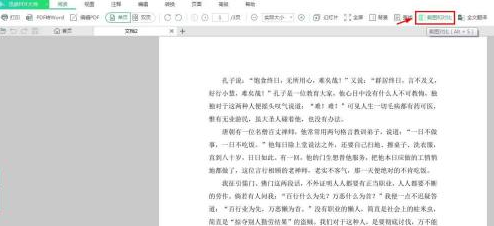
3、然后会进入截图状态,按住鼠标左键不动,滑动鼠标,选择选取框区域,选择好之后,点击下方的"保存"按钮。

4、最后在弹出的窗口中,选择合适的保存位置,并点击"保存"按钮就可以了。
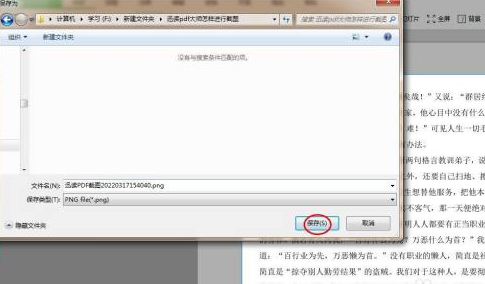
热门教程
- 1 win7 32位安装版
- 2 win7纯净版镜像64位
- 3 win7纯净版镜像32位
- 4 win7纯净版系统镜像iso
- 5 win7纯净版系统镜像32位
- 6 win7纯净版系统镜像64位
- 7 win7纯净版系统镜像
- 8 深度win7系统镜像
- 9 深度win7系统32位
- 10 深度win7系统64位


